Cara Memadamkan Pengguna Di Mac (08.12.25)
Adakah anda ingin menghapus pengguna di Mac anda untuk memberi laluan kepada ruang penyimpanan, mencabut akses, atau untuk menghilangkan kekeliruan? Menghapus akaun pengguna memang mudah, tetapi anda perlu merancang dengan teliti apa yang akan anda lakukan dengan fail yang berkaitan dengan akaun tersebut, terutama jika ada maklumat sensitif yang disimpan. Dengan artikel ini, kami akan menunjukkan kepada anda cara menghapus pengguna di Mac, dan proses apa yang perlu anda lalui sepanjang jalan.
Cara Menghapus Pengguna di MacUntuk menghapus pengguna di Mac, ikuti langkah-langkah berikut:
- Gunakan akaun pentadbir anda. Anda tidak boleh melakukan apa-apa ke komputer tanpa akses pentadbir. Pastikan anda menggunakan akaun pentadbir sebelum meneruskan. Untuk melakukan ini, log masuk menggunakan akaun pentadbir dan kata laluan pada Mac anda. Bagaimana anda tahu jika anda menggunakan akaun pentadbir? Pergi ke Keutamaan Sistem & gt; Pengguna & amp; Kumpulan di mana anda akan melihat senarai akaun pengguna di sebelah kiri tetingkap. Akaun pentadbir dilabelkan sebagai Admin
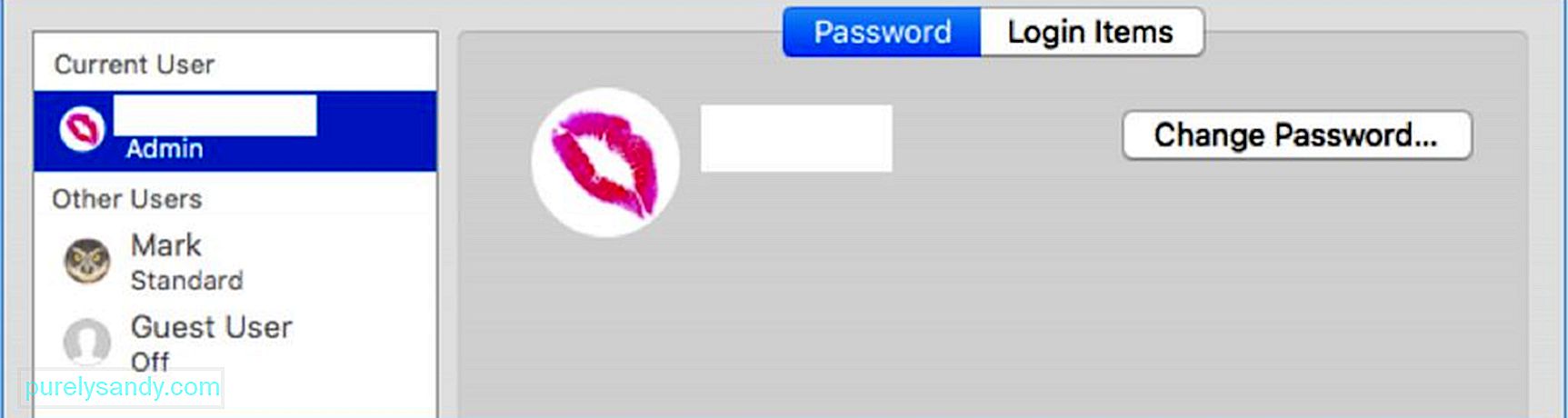
- Sebaik sahaja anda berada di Pengguna & amp; Kumpulan , klik ikon kunci emas di kiri bawah tetingkap. Ini membolehkan anda membuat perubahan tetap pada akaun pengguna di Mac anda. Apabila anda mengklik ikon kunci, anda akan diminta untuk log masuk menggunakan butiran log masuk pentadbir. Masukkan kata laluan pentadbir anda (nama pengguna sudah diisi sebelumnya), kemudian klik Buka Kunci. Anda kemudian boleh membuat perubahan pada akaun pengguna.
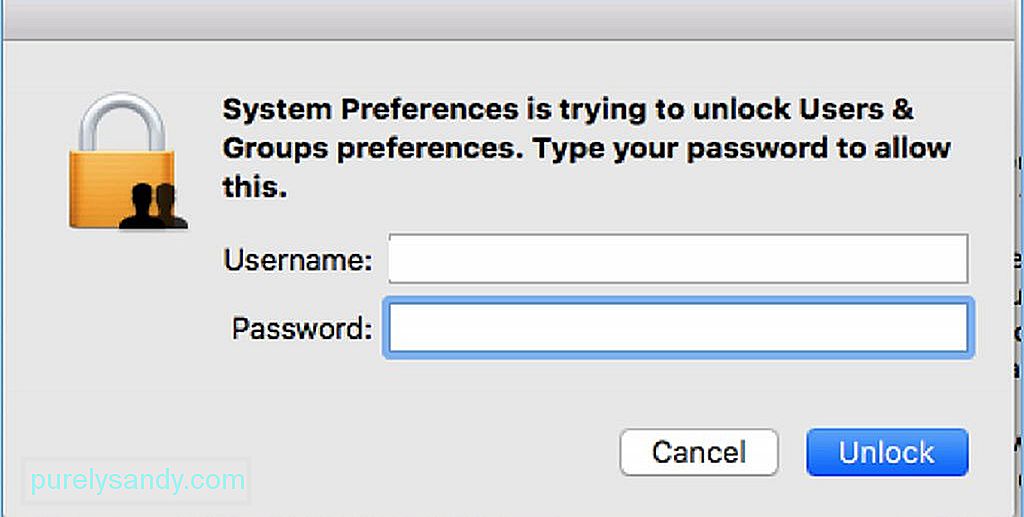
- Setelah ikon kunci dibuka, anda akan mempunyai akses kepada pengguna lain dan membuat perubahan yang diperlukan. Anda juga dapat melihat akaun pengguna mana yang anda log masuk, yang merupakan akaun pentadbir. Namun, perhatikan bahawa anda tidak dapat menghapus pengguna admin. Anda akan melihat bahawa butang ( - ) berwarna kelabu. Dari senarai akaun pengguna, pilih mana yang ingin anda hapus.
- Apabila anda mengklik akaun pengguna, anda akan melihat semua maklumat mengenai akaun tersebut. Untuk menghapus profil ini, klik tanda tolak ( - ) di bahagian bawah senarai akaun pengguna. Ini akan mengeluarkan akaun pengguna tersebut dari Mac anda. Setelah mengklik butang tolak, mesej akan muncul yang mengesahkan bahawa anda ingin menghapus akaun pengguna tersebut. Tetingkap juga akan memberi anda pilihan dengan apa yang harus dilakukan dengan folder utama profil pengguna tersebut. Anda mempunyai tiga pilihan:
- Simpan dalam gambar cakera yang dapat anda akses di folder Pengguna yang Dihapus. Anda boleh memilih pilihan ini jika anda ingin menyimpan data umum yang berkaitan dengan profil yang anda hapus.
- Simpan folder rumah seperti sedia ada. Ini bermaksud bahawa semua data yang berkaitan dengan akaun pengguna tersebut masih akan disimpan dalam folder Pengguna dengan nama pengguna yang sama. Sekiranya anda mempunyai rancangan untuk memulihkan profil pengguna yang dihapus pada masa akan datang, pilihan ini akan membolehkan anda meneruskan dari tempat yang anda tinggalkan sebelum penghapusan.
- Hapus folder utama sepenuhnya. Sekiranya anda tidak menggunakan data lagi atau anda ingin mendapatkan kembali ruang penyimpanan, maka sangat masuk akal untuk menyingkirkan data sama sekali.
- Setelah anda telah memutuskan apa yang harus dilakukan dengan folder utama, klik Padam Pengguna .
- Akan tetapi, perhatikan bahawa jika akaun pengguna hanya perkongsian akses ke Mac anda, maka pilihan ini tidak akan tersedia kerana datanya disimpan di tempat lain.
- Setelah mengklik Hapus Pengguna , anda akan melihat mesej Menghapus akaun di bawah akaun pengguna, yang bermaksud bahawa proses penghapusan sedang berjalan. Prosesnya akan selesai apabila akaun pengguna hilang dari senarai pengguna di sebelah kiri tetingkap.
Sekiranya banyak orang perlu mengakses Mac anda untuk sebab tertentu bekerja atau untuk projek), adalah idea yang baik untuk membuat profil tetamu yang hanya berkongsi. Dengan profil ini, pengguna akan dapat mengakses fail yang dikongsi dari jarak jauh, tetapi tidak mempunyai kekuatan untuk log masuk atau mengubah tetapan pada Mac anda. Anda juga dapat memilih untuk menamakan semula akaun pengguna jika orang lain akan menggunakannya dan memerlukan data dari akaun sebelumnya.
Menghapus pengguna di Mac anda adalah proses yang mudah, satu-satunya cabaran terletak pada memutuskan apa yang harus dilakukan dengan fail pengguna. Anda perlu memilih sama ada anda mahu menyimpan fail pengguna atau menghapusnya. Sekiranya anda memutuskan untuk menghapusnya, anda boleh melangkah ke tahap yang lain dengan membuang semua fail sampah di komputer anda menggunakan Outbyte MacRepair. Ia mengimbas dan menghapus semua fail yang tidak diperlukan di komputer anda untuk mengelakkan kekacauan dan meningkatkan prestasi.
Video YouTube.: Cara Memadamkan Pengguna Di Mac
08, 2025

